私の連絡先情報
郵便メール:
2024-07-12
한어Русский языкEnglishFrançaisIndonesianSanskrit日本語DeutschPortuguêsΕλληνικάespañolItalianoSuomalainenLatina
クラウド ストレージと安価なハード ドライブ容量の時代でも、ビッグ ビデオ書類まだ使いにくいです。保存されるか送信されるかEメールアカウントを作成したり、DVD に書き込んだりする場合は、最高の無料圧縮ソフトウェアを使用することで、ファイルサイズを素早く縮小する 、ビデオ品質の低下を心配する必要はありません。読み続けてトップの一部を探索してください最適な 無料のビデオコンプレッサーオプション。

Qike Compressor は信じられないほど速い変換速度を持っています。ビデオ コンバーターは、多数のファイル タイプを認識することに加えて、画像の圧縮だけでなくバッチ圧縮も迅速に行うことができます。ビデオを適切なサイズにトリミングしたり、複数のビデオをシーンに結合して長いビデオを作成したりすることもできます。これは、他のデバイスで再生するためにビデオを保存または変換する場合に便利です。
主な特徴:
超高速変換
リアルタイムのプレビューを提供します
品質を損なうことなくあらゆるビデオスタイルを圧縮
欠点:
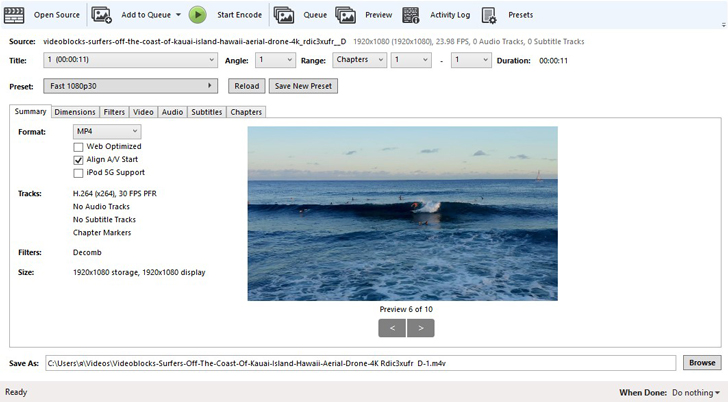
Handbrake は無料のビデオ圧縮ソフトウェアであるため、オープンソースであり、さまざまなオペレーティング システムに適しています。非常に基本的なものなので、多くの編集機能は期待できませんが、最も一般的なオペレーティング システムとは程遠い Linux を使用している場合でも、十分な機能を備えています。 Linux ユーザーの中には、適切なソフトウェアを見つけるのが難しいと感じている人もいます。この無料ソフトウェアは、品質を損なうことなく、さまざまなデバイスや変換に対応するさまざまなオプションやプリセットも多数提供しています。
主な特徴:
すべてのオペレーティング システムで動作します
H.264 を含む複数のビデオ エンコーダ
欠点:
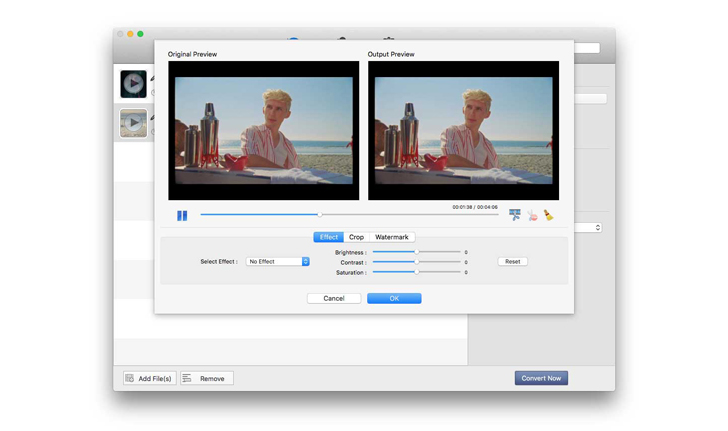
基本的な機能だけをお探しの場合は、Any Video Converter を無料で使用できますが、より高度な機能が必要な場合は、ソフトウェアの料金を支払う必要があります。 HD フォーマットでも DVD を書き込む必要がある人にとっては最適です。いくつかの基本的な編集機能や結合機能も利用できます。
主な特徴:
最高品質の HEVC/H.265 ビデオ エンコード
ビデオをオーディオに変換する
欠点がある:
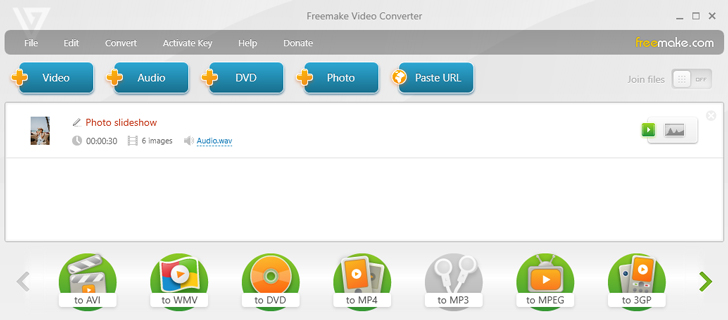
Freemake は、YouTube からビデオをリッピングできるだけでなく、DVD からビデオをリッピングしたり、ハード ドライブ上のさまざまなファイル タイプを変換したりすることもできる、最も人気のある無料プログラムの 1 つです。 500 種類を超えるさまざまな種類のビデオ ファイルとオーディオ ファイルを認識します。これはおそらく Windows 10 および Windows 8 向けの無料ビデオ圧縮ソフトとしては最適ですが、残念ながら Mac では動作しません。
主な特徴:
500 以上の異なるファイルタイプを変換可能
欠点:
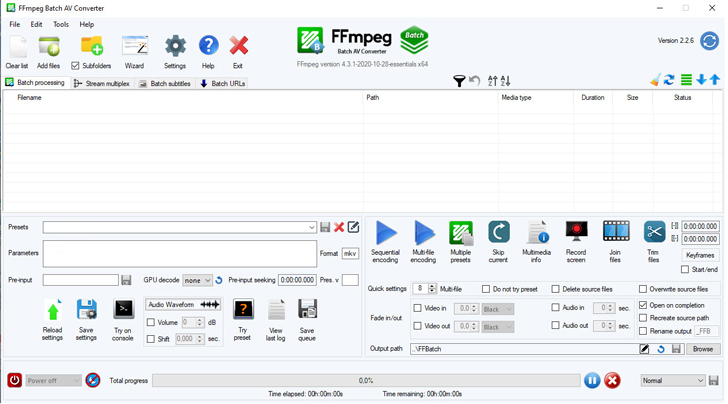
FFmpeg は非常に柔軟なソフトウェアです。これはコマンド ライン ツールです。つまり、ソフトウェアを使用するには、数行のコードを入力してコマンドを実行する必要があります。このソフトウェアでは、「デコード、エンコード、トランスコード、マルチプレクサ、デマルチプレクサ、ストリーミング、フィルタリング、再生」が可能ですが、これはいくつかのコード コマンドを使用して何を行うかについて大まかなアイデアを持っている場合に限られます。ダウンロードして使用できる追加のライブラリとプラグインもあります。
主な特徴:
コマンドラインツールを使用するとトランスコーディングを実行できます
開発者はソースコードにアクセスできる
欠点:
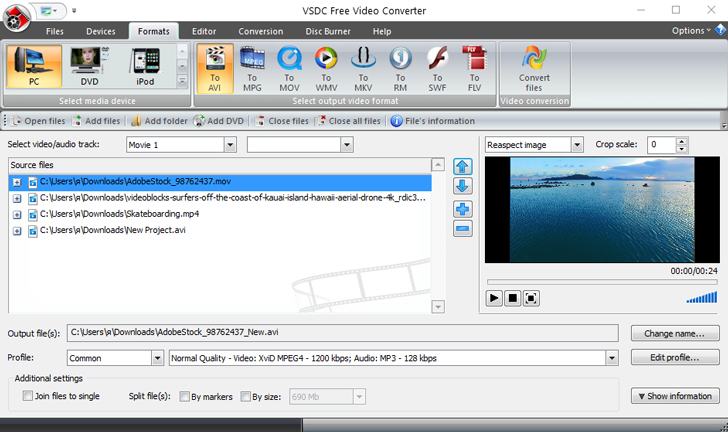
VSDC Free Video Converter は少し古いように感じますが、基本的な変換と、ファイルの分割や結合などの追加機能を実行できるソフトウェアだけが必要な場合は、VSDC Free Video Converter が良い選択かもしれません。シンプルなプリセットがあり、AVI やその他の基本的なファイル形式に変換できます。
主な特徴:
サポートされているファイルには、DVD、AVI、QuickTime ビデオ (MOV、QT、MP4、および M4V)、MPEG、WMV、FLV が含まれます
HD品質オプション
欠点:
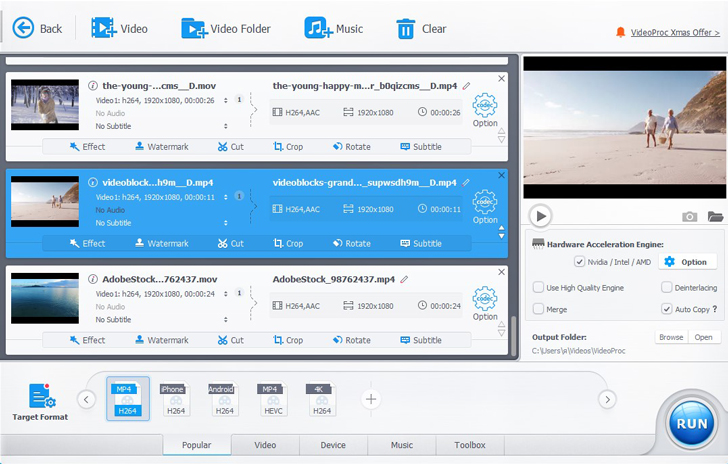
Videoproc ソフトウェアは、物理メディアからのリッピングに重点を置いているようです。 DVD や CD からファイルを簡単にリッピングし、さまざまなファイル形式にリッピングできます。 Mac と Windows で利用でき、ディスクからリッピングするだけでなく、ビデオをビデオ ファイルに変換したり、オーディオをオーディオに変換したりすることもできます。このソフトウェアにはビットレート、フレームレート、解像度などの設定が用意されているため、いつでも変換のあらゆる側面を制御できます。
主な特徴:
DVDから変換
オーディオファイルとビデオファイルを簡単に変換
ロスレスコーデックをサポート
欠点:
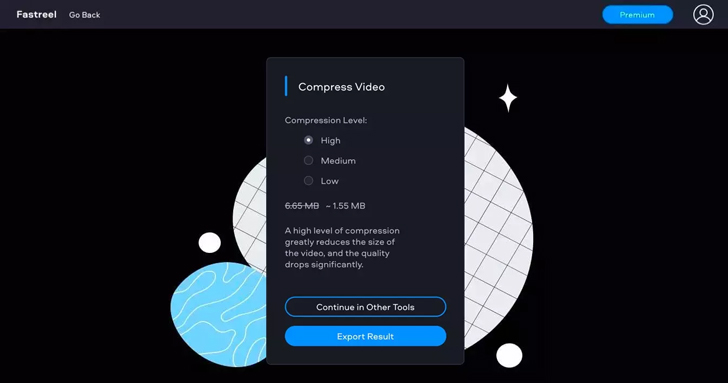
Fastreel は、信じられないほど使いやすい強力なブラウザベースのコンプレッサーです。ドラッグ アンド ドロップ機能を使用すると、数回クリックするだけで、変換、編集、エクスポートしたいクリップをドロップできます。多数のファイルタイプを認識し、圧縮レベルやサイズさえも設定できます。非常に安全で簡単なので、初心者でも使用できます。無料のエクスポート オプションでは、ビデオにウォーターマークを追加します。
主な特徴:
ビデオを縮小するための優れたファイル圧縮
ドラッグアンドドロップ機能
さまざまな圧縮オプション
欠点:
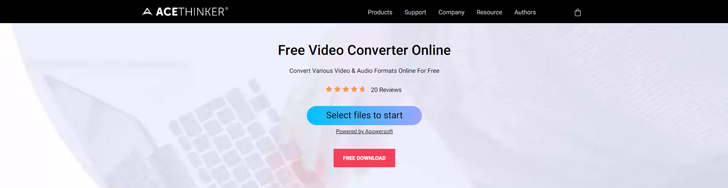
Acethinker もブラウザベースの無料ソフトウェアです。ダウンロードやインストールは必要なく、非常に簡単に変換を開始できます。圧縮は強力で、このツールは比較的高速ですが、ビデオに透かしが入ったり、ファイル サイズが制限されたりするなど、いくつかの欠点があります。
主な特徴:
コーデックとビットレートのオプション
100 を超えるビデオおよびオーディオ形式をサポート
ブラウザベース、Windows または Mac で利用可能
欠点:
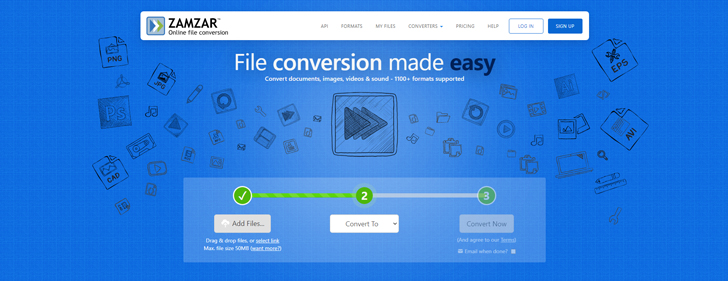
Zamzar はさまざまな種類のファイルを認識します。 MP4 ビデオ圧縮が必要な場合でも、珍しいビデオ ファイルを MP3 に変換したい場合でも、Zamzar はその仕事を行うことができます。ブラウザーで実行され、基本機能は無料で使用できますが、毎日のアップロードとダウンロードの制限を解除するにはサインアップする必要があります。
主な特徴:
多数のファイルの種類と形式を認識します
安全で信頼できる
欠点:
ビデオを圧縮または変換する (MP4 ファイルから WMV ファイルへ) 無料のソフトウェアをお探しの場合は、いくつかの異なるオプションがあります。このリストにあるツールの中には、ブラウザで問題なく動作するものもありますが、ダウンロードしてインストールする必要があるものもありますが、この最高の無料ビデオ圧縮ソフトウェアのリストは、あらゆるオペレーティング システムと個人のニーズに適しています。
コンピューター上でビデオファイルを簡単に圧縮するにはどうすればよいですか?
PC 上でファイルを圧縮または変換する最も簡単な方法の 1 つは、Movavi Video Converter を使用することです。変換方法はいくつかあります。最も簡単な手順は次のとおりです。
プログラムインターフェイスの左上隅をクリックしますメディアを追加するボタンをクリックしてビデオを追加します。変換したいビデオを選択してクリックします開ける。
プリセットからビデオの出力形式を選択します。
次に、ビデオの圧縮率を定義します。これを行うには、出力情報の [ファイル サイズ] をクリックします。新しいダイアログ ボックスには、ファイル サイズとビットレートのオプションが表示されます。ファイルの短いスニペットを表示したい場合は、「サンプルを変換」。
変換プロセスを開始します。タイムラインの下部をクリックします「保存先」ボタン 、圧縮ビデオの出力フォルダーを選択します。によると"変換"ボタンをクリックして圧縮プロセスを開始します。デフォルトでは、ビデオは「ローカル」フォルダーに保存されます。
最高の無料ビデオコンバーターはどれですか?
市場には便利なビデオコンバーターがたくさんありますが、その中で最高のものをいくつか紹介します。